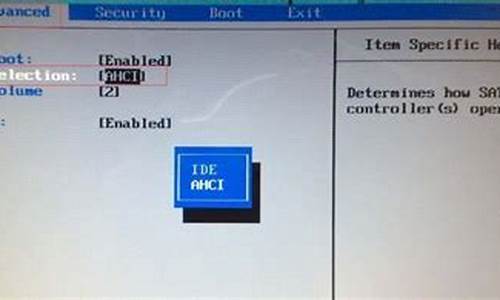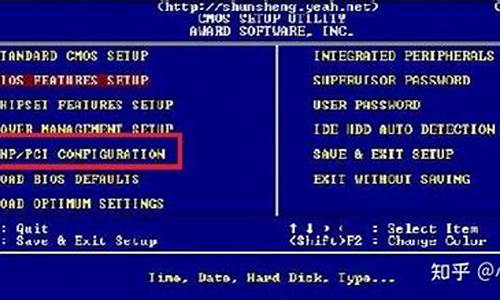1.Win8设置或更改默认浏览器|Win8设置或更改默认浏览器的两种方法
2.win8如何打开metro浏览器
3.win8.1使用浏览器下载软件频繁提示签名无效怎么办
4.怎么在win8.1找到ie浏览器
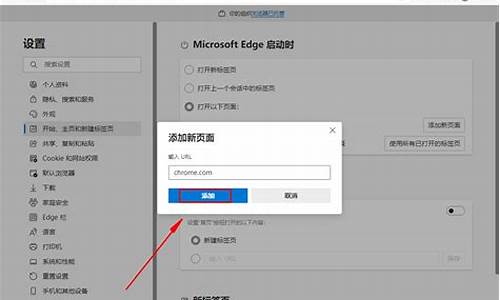
相信大家都知道有些浏览器带有兼容模式,在兼容模式中打开的网站都会被调试到最佳的标准状态。最近有些win8免激活版系统用户反映,在IE浏览器下有些网页不兼容,其实ie浏览器也是有兼容性设置的,那么win8如何调整ie浏览器兼容性呢?下面由小编跟大家介绍一下win8设置ie浏览器兼容性的方法。
设置方法:
1、首先打开IE浏览器,点击上方任务栏右侧的工具图标,在弹出的菜单中选择“兼容性视图设置”;
2、来到“兼容性视图设置”窗口后,在“添加此网站”下方输入需要兼容的网站地址,输入完成后点击“添加”按钮;
3、添加成功后在“已添加到兼容性视图中的网站”下方会显示刚才添加的网站地址,然后将下方的“在兼容性视图中显示Internet站点”前方的复选框给选中,然后点击关闭即可。
设置完成后将IE浏览器重启即可生效。好了,关于win8设置ie浏览器兼容性的方法小编就跟大家介绍到这里了,希望能解决大家的问题。
Win8设置或更改默认浏览器|Win8设置或更改默认浏览器的两种方法
在win8系统想要访问网上冲浪必须准备一个浏览器,系统自带的ie也是不错的选择,但多数用户会使用其他的浏览器,安装了浏览器后在win8系统如何更改默认浏览器呢?win8的界面和win7变化很大,很多设置都不知道在哪,下面请大家跟小编一起学习一下win8设置默认浏览器的方法。
推荐:深度技术win832位系统下载
win8设置默认浏览器:
1、首先在桌面右键点击“开始”按钮打开菜单,选择“控制面板”;
2、进入控制面板后,如果查看方式是类别就点击“程序”;
3、进入程序页面后,点击“默认程序”下方的“设置默认程序”;
4、进入“设置默认程序”页面后,在左侧的程序列表中找到想要设置为默认值的浏览器,选中它,点击“将此程序设置为默认值”,设置完成后点击确定即可。
通过此方法不但可以设置默认浏览器,其他文件的默认打开方式也可以在此进行设置。好了关于win8设置默认浏览器的方法小编就跟大家介绍到这里了。
win8如何打开metro浏览器
win8系统自带IE浏览器,许多用户下载安装第三方浏览器,比如:谷歌、火狐、百度浏览器等。一般情况下,win8系统默认的浏览器为IE,那么该如何Win8设置或更改默认浏览器?相信网上介绍很多关于Win8设置或更改默认浏览器的方法。但是今天小编向一种直接使用“360安全卫士”来设置默认浏览器的方法,感兴趣的用户不妨一起看看。
推荐:雨林木风ghostwin864位旗舰版下载
解决方法一:
1、双击桌面上的“360安全卫士”快捷键图标;
2、打开360安全卫士后,点击一下右下角处的“更多”;
3、选择并打开“默认软件”;
4、打开“默认软件”后,在“浏览器”栏中选择要设置为默认浏览器的浏览器对象,点击“设为默认”按钮;
5、点击“设为默认”按钮,默认浏览器的设置就已经成功了。
解决方法二:
1、打开控制面板,选择“程序”,并点击打开;
2、选择“默认程序”下的“设置默认程序”,并点击打开;
3、在右侧的“程序”栏中选择要设置为默认浏览器的浏览器对象,然后选择将“此程序设置为默认值”;
4、默认浏览器的设置成功后,点击“确定”按钮即可。
上述小编介绍就是Win8设置或更改默认浏览器的两种方法,非常简单,如果你身边还有为如何设置或更改默认浏览器问题发愁,赶快将此方法分享吧
win8.1使用浏览器下载软件频繁提示签名无效怎么办
1、首先打开“控制面板\网络和 Internet”下的“internet选项”;
2、切换到“程序”选项卡,确定“IT磁贴用于打开桌面上的IE”前面的未勾选,以勾选的去掉勾,点击确定;
3、按win键切换到开始屏幕,找到IE浏览器(如果没有IE磁贴,点击左下的带圈向下图标,进入所有程序里查找),点击打开即可使用。
怎么在win8.1找到ie浏览器
win8.1操作系统自带IE浏览器,而且浏览器自带很多功能,如果要下载软件可以使用下载功能。但是一些用户使用win8系统浏览器下载软件时,出现错误,频繁提示签名无效,很多用户都在为此问题感到困惑,下面小编给大家讲解win8.1使用浏览器下载软件频繁提示签名无效的解决方法。
具体方法如下:
1、首先,在win8系统中打开自带的IE浏览器,之后,在打开的IE浏览器的窗口上方依次点击工具-Internet选项;
2、这样就可以打开IE浏览器的Internet选项窗口了,在弹出来的窗口中,将界面切换到高级这一栏中;
3、然后在下面的设置窗口中找到“检查所下载程序的前面”这一项,然后将该项的勾选去掉,完成设置之后,点击窗口下方的确定按钮保存设置。
上面就是win8.1使用浏览器下载软件频繁提示签名无效的解决方法了,系统默认是不会检查下载程序签名的,如果你出现签名提示就检查看看是否勾选了,简单实用的解决技巧。
在Win8浏览器中找到IE浏览器步骤:
1、打开C:\Program Files (x86)目录,在该目录下找到Internet Explorer目录文件夹。
2、 在该文件目录下,找到iexplore.exe文件,双击该程序文件即可打开IE浏览器。